Родерик Смит - Сетевые средства Linux
- Название:Сетевые средства Linux
- Автор:
- Жанр:
- Издательство:Издательский дом Вильямс
- Год:2003
- Город:Москва
- ISBN:5-8459-0426-9
- Рейтинг:
- Избранное:Добавить в избранное
-
Отзывы:
-
Ваша оценка:
Родерик Смит - Сетевые средства Linux краткое содержание
В этой книге описаны принципы действия и область применения многих серверов, выполняющихся в системе Linux. Здесь рассматриваются DHCP-сервер, серверы Samba и NFS, серверы печати, NTP-сервер, средства удаленной регистрации и система X Window. He забыты и средства, традиционно используемые для обеспечения работы Internet-служб: серверы DNS, SMTP, HTTP и FTP. Большое внимание уделено вопросам безопасности сети. В данной книге нашли отражения также средства удаленного администрирования — инструменты Linuxconf, Webmin и SWAT.
Данная книга несомненно окажется полезной как начинающим, так и опытным системным администраторам.
Отзывы о книге Сетевые средства LinuxПоявилась прекрасная книга по Linux, осталось воспользоваться ею. Не упустите свой шанс.
Александр Стенцин, Help Net Security, www.net-security.orgЕсли вы стремитесь в полной мере использовать сетевые возможности Linux — эта книга для вас. Я настоятельно рекомендую прочитать ее.
Майкл Дж. Джордан, Linux OnlineВыхода подобной книги давно ожидали читатели. Менее чем на 700 страницах автор смог изложить суть самых различных вопросов, связанных с работой Linux. Автор является высококвалифицированным специалистом в своей области и щедро делится своими знаниями с читателями.
Роджер Бертон, West, DiverseBooks.comСетевые средства Linux - читать онлайн бесплатно полную версию (весь текст целиком)
Интервал:
Закладка:
В состав большинства версий Linux программа fetchmailconfвходит как отдельный пакет. Поэтому, если вы хотите обеспечить в такой системе выполнение программы Fetchmail и ее настройку с помощью специального инструмента, вам придется установить два пакета. Как программа X Window, построенная на базе Tcl/Tk, fetchmailconfтребует наличия дополнительных библиотек. После инсталляции Fetchmail и сопутствующих программ необходимо установить требуемую конфигурацию. Для этого выполните следующие действия.
1. Зарегистрировавшись как обычный пользователь, введите в окне xtermкоманду fetchmailconf. В результате вы увидите окно Fetchmail Launcher, в котором содержатся кнопки, предназначенные для настройки, тестирования, запуска Fetchmail и завершения работы.
Конфигурировать и запускать Fetchmail может также пользователь root, но ему не предоставляются никакие преимущества по сравнению с другими пользователями. Поэтому, для того, чтобы уменьшить риск, который неизбежен при регистрации под именем root, лучше зарегистрироваться для работы с Fetchmail как обычный пользователь. (Если в защите Fetchmail обнаружатся недостатки, то, работая с данной программой как root, вы создаете угрозу для безопасности всей системы в целом.) Зная необходимые пароли, любой пользователь может получать почту, предназначенную для других пользователей. В некоторых ситуациях подобная конфигурация может быть оправданной, но в большинстве случаев желательно настраивать Fetchmail так, чтобы пользователь имел доступ только к своим письмам.
2. Щелкните на кнопке Configure Fetchmailв окне Fetchmail Launcher. На экране отобразится окно Fetchmail Configurator, в котором вы сможете указать, предпочитаете ли вы использовать средства, ориентированные на начинающего или на опытного администратора. Конфигурация, предназначенная для начинающего, позволяет использовать лишь подмножество тех опций, которые представляются опытному администратору. При изложении материала данного раздела я в основном буду ориентироваться на расширенный набор опций, поступающих в распоряжение более квалифицированного администратора.
3. Щелкните на кнопке Expert Configurationв окне Fetchmail Configurator. Программа выведет диалоговое окно Fetchmail Expert Configurator, показанное на рис. 11.2. Если вы собираетесь запускать Fetchmail в режиме демона, введите в поле Poll Intervalинтервал между последовательными обращениями к серверу, выраженный в секундах (например, 1200 секунд соответствуют 20 минутам). Если вы хотите, чтобы программа Fetchmail выполнялась в пакетном режиме, оставьте в этом поле значение по умолчанию, равное 0. В поле Postmasterуказывается имя пользователя, которому следует сообщать о проблемах, возникших в процессе работы Fetchmail. По умолчанию принимается имя пользователя, который запустил данную программу. Большинство опций, расположенных в средней части окна, можно оставить без изменений. Щелкнув на кнопке Help, вы получите информацию об их назначении.
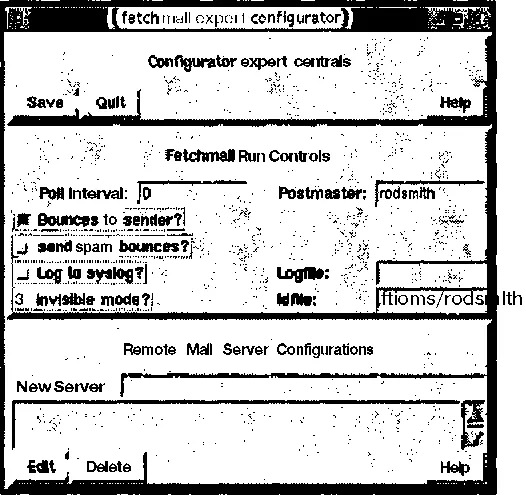
Рис. 11.2. Диалоговое окно Fetchmail Expert Configuratorпозволяет задавать глобальные опции и указывать почтовый сервер, к которому программа Fetchmail должна обращаться для получения почты
4. Наиболее важный компонент окна Fetchmail Expert Configurator— панель, расположенная в нижней его части. С помощью этой панели вы можете задать имя почтового сервера, с которого собираетесь получать почту. Введите имя узла, и после нажатия клавиши отобразится новое диалоговое окно Fetchmail Host Имя_узла(рис. 11.3). Заданное вами имя должно также появиться в списке, расположенном в окне Fetchmail Expert Configuratorниже поля New Server. Если вы собираетесь получать почту с нескольких серверов, вам надо ввести их имена, но задать имя следующего сервера можно лишь после установки всех конфигурационных параметров для предыдущего сервера.
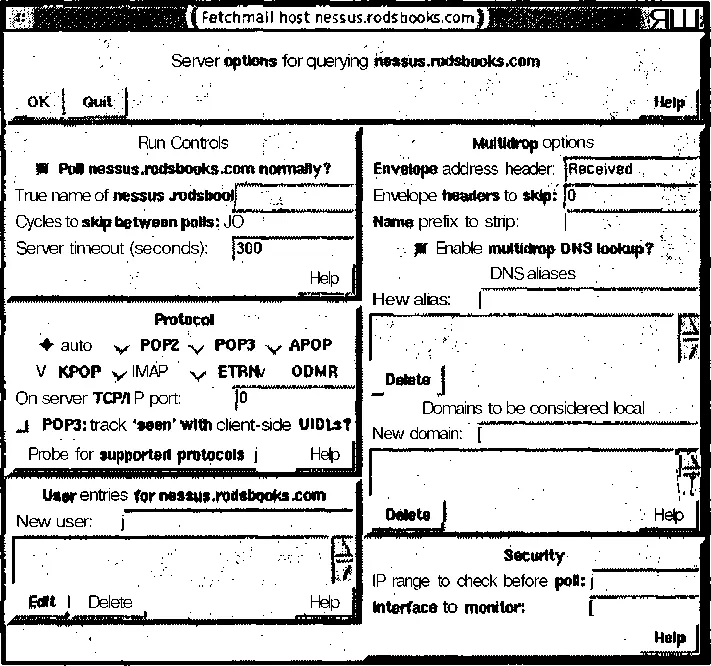
Рис. 11.3. Информация о сервере получения почты задается в диалоговом окне Fetchmail Host Имя_узла
5. Наиболее важными в окне Fetchmail Host Имя_узла являются разделы Protocol, User Entries for Имя_узла и Security. В разделе Run Controlsзадаются опции, определяющие временные соотношения при получении почты, и имя сервера (если оно отличается от введенного ранее). В области Multidrop Optionsуказываются правила, используемые при дублировании или перенаправлении сообщения. Конкретное решение принимается на основании анализа указанных в этом разделе полей заголовка. Данный раздел используется в том случае, если надо обеспечить распределение писем, приходящих на одну учетную запись, однако в некоторых случаях, например при участии в списке рассылки, такое распределение может привести к возникновению проблем.
6. В разделе Protocolокна Fetchmail Host Имя_узла надо указать протокол получения почты. По умолчанию предполагается значение Auto; такая установка обеспечивает работу с некоторыми серверами, но если вы знаете, какой протокол поддерживается на сервере, желательно указать его явно. Для проверки протокола можно воспользоваться кнопкой Probe for Supported Protocols, но средства, активизируемые с ее помощью, не всегда работают корректно. Лучше запросить необходимую информацию у провайдера или провести сеанс вручную, используя клиентскую программу telnet. Примеры такого использования telnetбыли приведены в листингах 11.1 и 11.2.
7. Средства, доступные посредством раздела Security, особенно важны в тех случаях, когда взаимодействие с сервером получения производится по коммутируемой линии, причем эта линия не всегда активна. В поле Interface to Monitorвведите имя интерфейса, например ppp0. Это заставит Fetchmail опрашивать сервер только в том случае, если с момента прошлого опроса интерфейс был использован другой программой. Информация, задаваемая в поле IP Range to Check Before Poll, используется для того, чтобы программа могла проверить, связан ли IP-адрес с указанным интерфейсом. Введите в данном поле IP-адрес и маску подсети, разделив их символом /; в результате Fetchmail будет опрашивать сервер лишь тогда, когда с устройством связан адрес, принадлежащий заданному диапазону. Например, если для интерфейса ppp0указан адрес 172.20.0.0/255.255.0.0, то Fetchmail будет опрашивать сервер, только если интерфейсу ppp0будет соответствовать один из адресов сети 172.20.0.0/16.
8. В разделе User Entries for Имя_узла есть поле New User.Введите в нем имя, под которым вы зарегистрированы на почтовом сервере. После нажатия клавиши отобразится окно Fetchmail User Имя_пользователя Querying Имя_узла (рис. 11.4). Как и при указании имени сервера, следующую учетную запись вы можете указать только после завершения работы с этим окном.
Читать дальшеИнтервал:
Закладка:






